Hogyan lehet csatlakoztatni az okostelefont a Wi-Fi hálózathoz

- 3222
- 842
- Virág István Kálmán
Bevezetés
Az internetet hozzáférhetőnek tekintik, ha a letöltött információk sebességének és mennyiségének megvizsgálása nélkül használható. A 3G Internet alig lehet teljes mértékben hozzáférhetőnek tekinteni, mivel nem mindig gyors és gyakran nagyon drága. A Wi-Fi csak kijavíthatja ezt a helyzetet. Sok nyilvános helyen elérhető, az útválasztók szinte minden házban vannak. Csak kompetensen kell konfigurálnia mindent.

A Wi-Fi kapcsolata telefonon egyszerű kérdés lehet, de nem azoknak a kezdőknek, akik még nem ismerik az Androidot vagy az iOS-t. Nekik szólnak nekik ezt az utasítást.
A Wi-Fi bekapcsolása az androidon
A vezeték nélküli internet konfigurálásához először el kell indítania a Wi-Fi modult. Ezt úgy végezzük, hogy megnyomja a vezeték nélküli csatlakozási ikont az értesítési panelen az állapotsorban. Tegye le az ujját fentről lefelé a képernyőre, válassza ki az ikont a jobb sarokban, a kiemelt ikonok között, keresse meg a Wi-Fi ikont, és nyomja meg rajta.
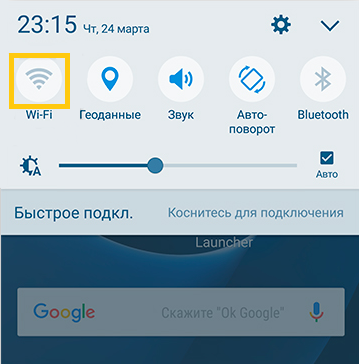
Ha valamilyen okból nem tudja használni ezt a sémát, kapcsolja be a hozzáférést a Beállítások menüben. Lépjen a Beállítások → Vezeték nélküli hálózatok → Wi-Fi → Bekapcsolás elemre.
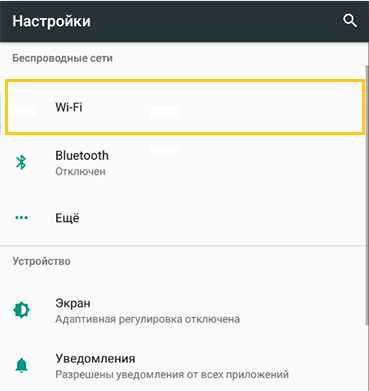
Ezután válassza ki azt a hálózatot, amelyhez csatlakozik a Csatlakozáshoz. Az állapotvonal használatakor kattintson a kapcsolat ikonra néhány másodpercig, miután megtekinti a rendelkezésre álló kapcsolatok listáját. Ha titkosítva van, szerezzen hozzáférési jelszót. Ha rendszeresen használja, jelölje meg a "emlékezzen" pontot.
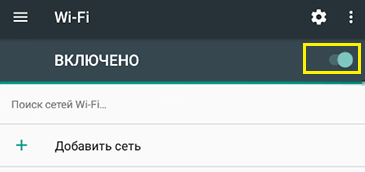
Ha a beállítások menüben, az Inclusion Sliderrel szemben, beilleszti a hozzáférést, írja be a Wi-Fi menüt, amely után megjelenik a lehetséges kapcsolatok. Végezze el a fent leírt műveleteket.
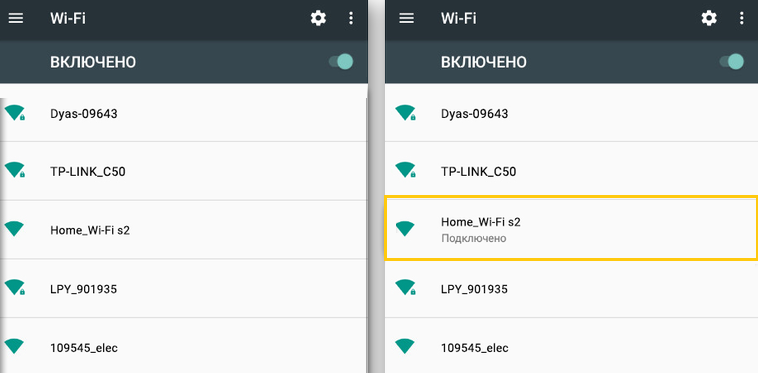
Végezze el ezeket a lépéseket a telefonkapcsolat új hálózathoz való konfigurálásához. Amikor az emlékezett kapcsolat lefedettségének területén marad, az eszköz automatikusan csatlakoztathatja Önt.
Ha elsősorban otthon használja a Wi-Fi-t, akkor közvetlenül az útválasztón keresztül hozhatja létre az internetet. Bármelyikükben van egy WPS biztonságos kommunikációs gomb, amely lehetővé teszi bármely eszköz csatlakoztatását egy titkosított jel segítségével. Ennek a funkciónak a használatához szükség van:
- Lépjen a Beállítások → Vezetékek → Wi-Fi elemre, kattintson az ikonra két gyűrűs nyilak formájában.
- A rendszer felajánlja, hogy kattintson az útválasztó WPS gombra. Kövesse ezt a követelményt.
- Egy idő után a kapcsolat kialakul.
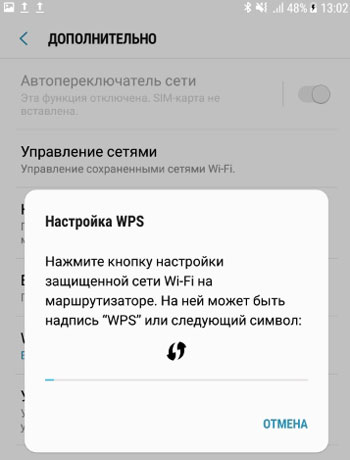
Ez a módszer csak otthon releváns, mert nem kell minden alkalommal beírnia jelszót. Természetesen nem fogja használni egy kávézóban vagy boltban.
Wi-Fi kapcsolat az iOS-hoz
Az iOS kapcsolat valójában nem különbözik az Android -tól. A telefon csatlakoztatásához a Wi-Fi-vel lépjen a Beállítások → Wi-Fi elemre, aktiválja a csúszkát. Ezután válassza ki a kívánt hálózatot a listából, írja be, ha szükséges, jelszó és - Üdvözöljük az interneten. A Wi-Fi beállítása az iOS-ra egyáltalán nem nehéz.
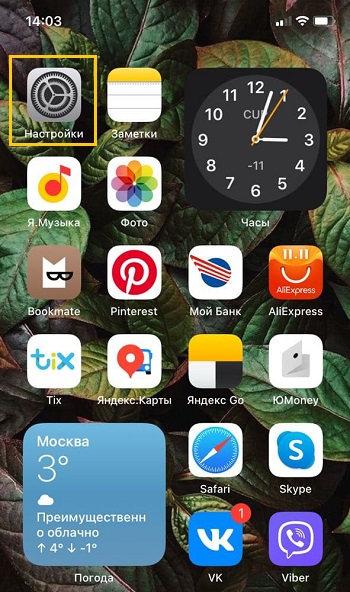
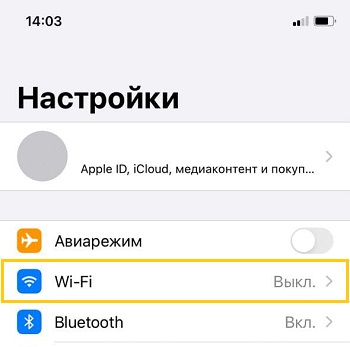
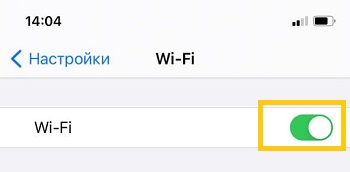
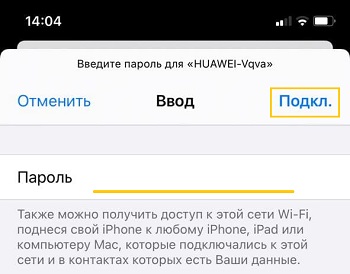
Az iOS 7 -rel kezdve gyorsan csatlakoztassa az eszközt egy vezeték nélküli csatlakozáshoz a vezérlő központon keresztül. Helyezze az ujját a képernyőre az alulról felfelé, kattintson a Wi-Fi ikonra, válassza ki a megfelelő kapcsolatot a lista elérhetőségéből, írja be a hozzáférési kódot és csatlakoztassa.
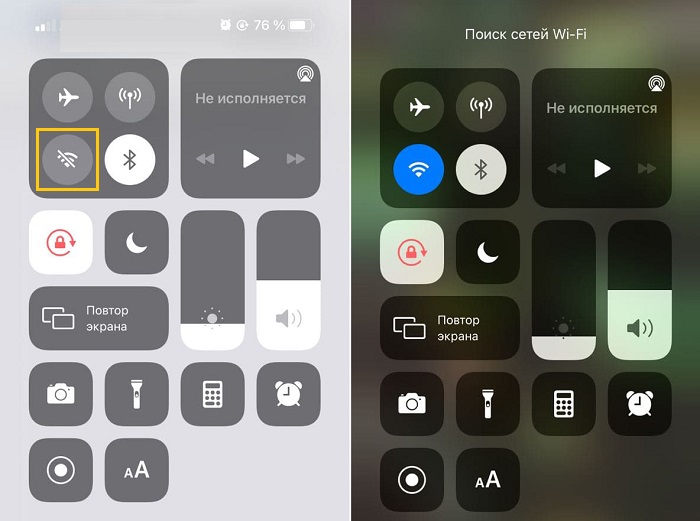
A jövőben a telefon kapcsolatba lép a kiválasztott hálózattal, beleesik a bevonat területére. Ha nem akarja ezt, kattintson a kapcsolatra, és válassza a "Felejtsd el ezt a hálózatot" lehetőséget. Ezen felül manuálisan módosíthatja a kritériumokat, például az IP -címeket, a DNS -t és az alhálózati maszkot. Ehhez a Tulajdonságok lapon "Statical."Írja be a szükséges adatokat.
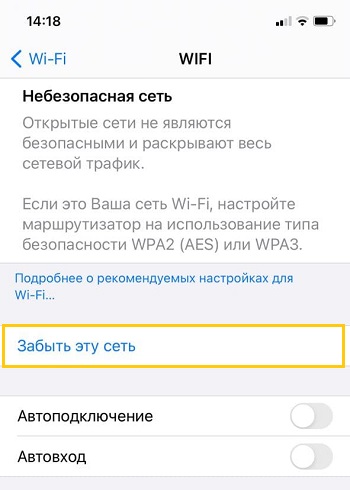
Ha hirtelen valami nem működik
Ebben az esetben nem hibáztathat senkit. Gyakran elég az útválasztó újraindítása, és a kapcsolat megfelelően fog működni. Ezenkívül nem fog ártani a telefon beállításainak felügyelete, tévedésből adtál be valamit.

Következtetés
Minden felhasználó periodikusan szembesül a telefon csatlakoztatásának problémájával. Reméljük, hogy miután elolvasta ezt a vezetést, nem marad ilyen kérdés.
Használja a Wi-Fi-t a telefonon? Van -e problémád ezzel? Várjuk a válaszokat a megjegyzésekben.
- « A hangszóró nem működik az iPhone -on, mi az oka és mit kell tennie
- Kapcsolja le a laptopok érintőképességét »

